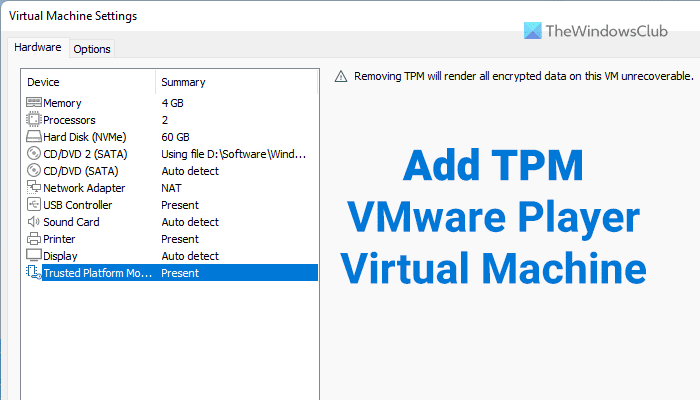如果您無法在 VMware Workstation Player 虛擬機上安裝 Windows 11,則可能是您沒有啟用 TPM。以下是如何在 Windows 11 中啟用或將 TPM 添加到 VMware Player 虛擬機。為此,您不需要任何第三方應用程序或服務,因為內置選項可以為您做到這一點.
將 TPM 添加到 Windows 11 中的 VMware Player 虛擬機
要將 TPM 添加到 Windows 11 中的 VMware Player 虛擬機,請執行以下步驟:
關閉虛擬機。打開存儲虛擬機文件的文件夾。右鍵單擊 virtual-machine-name.vmx 文件。選擇打開方式選項。從列表中選擇記事本。向下滾動到底部。輸入:managedvm.autoAddVTPM=“軟件”按Ctrl+S保存文件。重新啟動VMware Player虛擬機。
要了解這些步驟的更多信息,請繼續閱讀。
首先,如果虛擬機出現,則需要關閉虛擬機已在您的計算機上運行並關閉 VMware Player 應用程序。然後,打開您存儲虛擬機所有文件的文件夾。
默認情況下,它將所有內容都保存在 Documents Library 文件夾中。您可以在文件資源管理器中打開該文件夾,然後轉到 虛擬機 > 虛擬機名稱文件夾。
您可以在此處找到一些文件,包括名為 virtual 的文件-machine-name.vmx。供您參考,它必須與原始虛擬機名稱相同。
您需要在記事本中打開此文件。為此,請右鍵點擊 .vmx 文件,選擇 打開方式 選項,然後從列表中選擇 記事本 。
或者,您也可以使用任何其他文本編輯應用程序。在您的計算機上打開此文件後,您需要向下滾動到底部並輸入以下行:
managedvm.autoAddVTPM=”software”
然後,按 Ctrl+S 保存文件。您也可以轉到文件 > 保存將文件保存到您的 PC 上。
完成後,在您的計算機上打開 VMware Player 應用,選擇虛擬機,然後點擊編輯虛擬機設置選項。
您可以在此處找到可信平台模塊選項。必須在設置面板中將其設置為Present。
或者,您可以運行虛擬機找到相同的內容。
閱讀:如何在 Hyper-V 中啟用 TPM 以安裝 Windows 11
如何操作我在 VMware Player 上安裝 TPM 2.0?
要在 VMware Player 上安裝 TPM 2.0,您需要訪問虛擬機的設置面板。換句話說,您需要檢查在計算機上的 VMware Workstation Player 上安裝虛擬機時包含的.vmx 文件。無論您是在 Windows 11 還是 Windows 10 上安裝它,都可以在兩者中找到相同的選項。
如何在 VMware 上啟用 TPM 和安全啟動以安裝 Windows 11?
要在 VMware 虛擬機上啟用安全啟動,您需要先打開設置面板。然後,轉到“選項”部分並切換到“訪問控制”標籤。然後,單擊“加密”按鈕並轉到“高級”部分。之後,選擇 UEFI 選項並勾選啟用安全啟動複選框。最後,單擊“確定”按鈕保存更改。
就是這樣!希望它有所幫助。
閱讀:如何在沒有 TPM 的情況下在不受支持的 PC 上安裝 Windows 11。